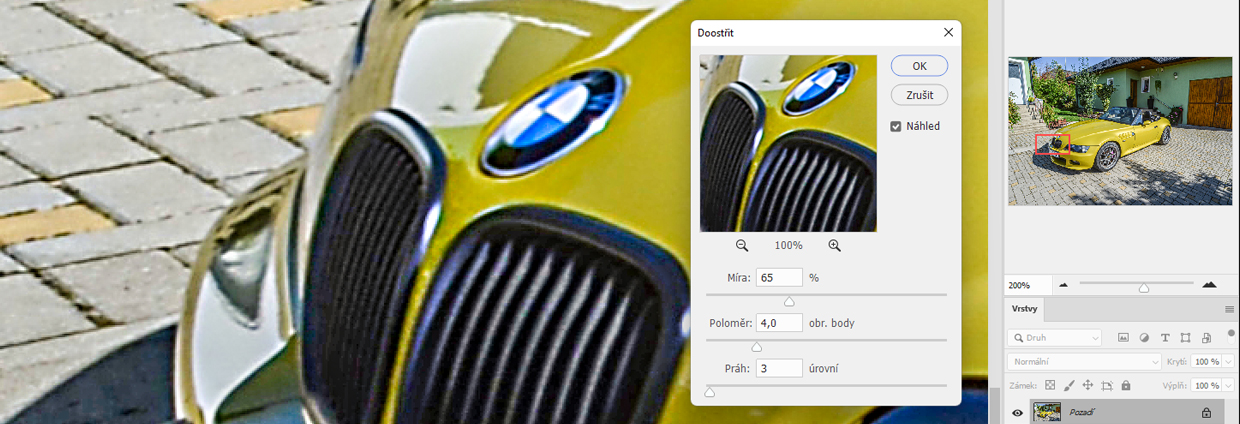Od roku 2015 na svých školeních Photoshopu odkazuji při tématu ostření fotografií na knihu Scotta Kelbyho, ve které doporučuje hodnoty pro nastavení ostřícího dialogu „Unsharp Mask“ v českém překladu „Doostřit“.
Autorem těchto hodnot tedy nejsem já, ale za svou praxi se pod ně mohu podepsat a všem, kteří se nechtějí zdržovat ostřením nebo na to nemají cit, je vřele doporučuji. V rámci zjednodušení byly drobně upraveny názvy a popisky jednotlivých ostřících přednastavení.
Je třeba si uvědomit, že se nejedná o nejlepší možné hodnoty pro každý snímek a vždy je třeba kontrolovat vizuálně, zda je ostrost dostatečná či nedošlo k přeostření. Ostrost vždy bez výjimky kontrolujeme ve 100% zobrazení a osobně doporučuji v černobílém náhledu.
Doostřit, klasika která funguje
Photoshop v současné době disponuje spoustou ostřících funkcí, leckdy velmi chytrých a jejich srovnání a rozebrání by zabralo spoustu času, nicméně osobně preferuji následující:
- Ostření -> Doostřit (Unsharp mask)
- Ostření -> Chytré zostření (Smart sharpen)
- Jiné -> Horní propust (High pass filter)
- Filtr Camera Raw -> Detaily
My se tu dnes budeme věnovat právě klasice v podobě Unsharp Mask, tedy Doostřit.
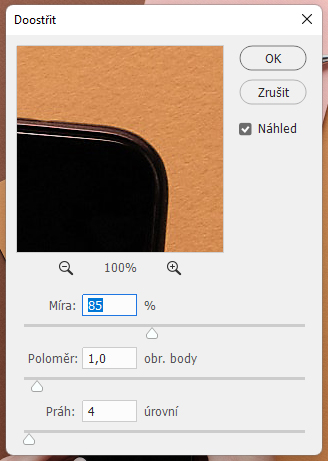
Jak Doostřit nastavit
Pro krajinu a fotky s měkkými hranami
Míra: 150%
Poloměr: 1 px
Práh: 10
Pro portréty
Míra: 75%
Poloměr: 2 px
Práh: 3
Pro maximální ostrost a fotky s výraznými hranami
Míra: 65%
Poloměr: 4 px
Práh: 3
Univerzální ostření (možné použít 2x)
Míra: 85%
Poloměr: 1px
Práh: 4
Tip pro zefektivnění použití Doostřit
Osobně mám ostřící funkce nahrané jako Akce pod klávesami F9 až F12, nemusím si pak pamatovat konkrétní hodnoty. Případně si uložte tuto stránku do záložek a sáhněte po hodnotách když to bude třeba. Jako to dělám já na školeních.

Působím ve společnosti AbecedaPC Consulting a.s. především jako lektor online marketingu a grafických kurzů. Vystudoval jsem SPŠ v Ústí n. Labem obor automatizace a počítačové aplikace a následně začal pracoval jako grafik a webdesigner s přesahem do online marketingu. V současné době se věnuji již 13. rokem právě online marketingu. Mám rád auta, design, architekturu, zbraně, dobrý rum a lidi co chtějí pracovat.